Hur man återställer de raderade filerna från din Android-papperskorgen
27 april 2022 • Arkiverad till: Data Recovery Solutions • Beprövade lösningar
Ibland av misstag raderar du alla viktiga foton, filer och all annan data från din Android-telefon. Att radera filer av misstag är som en känsla av hjärtat, och bara den som det händer kan förstå smärtan med att radera filer.
Det kan vara ett foto, ett viktigt dokument eller ett lyckligt minne som du har tappat bort av misstag. Efter att ha raderat filer under omstartsprocessen eller på annat sätt, kanske du funderar på om det är möjligt att återställa raderade filer på Android?
Tja, du kan få tillbaka dina raderade filer genom papperskorgen. I grund och botten hjälper papperskorgen att återställa de raderade filerna med ett klick. Därför är det uppenbart att folk gillar att ha en papperskorg på Android-telefoner också.

Men finns det någon papperskorg på Android-enheter? Om ja, hur får man åtkomst till papperskorgen på Android-telefonen? Om inte, var filerna får en butik, och hur kan du hämta de raderade filerna när du vill.
I den här artikeln kommer vi att diskutera alla frågor i detalj. Vi kommer också att visa dig hur du installerar en Android papperskorg på din Android-telefon.
Vi kommer också att diskutera det säkra och säkra sättet att återställa raderade filer på en Android-enhet.
Ta en titt!
Del 1 Var är min Android papperskorg?
Låt oss klargöra att du inte kommer att kunna hitta någon papperskorg på Android-telefoner eftersom den inte är tillgänglig i dem. Den främsta anledningen till detta är den begränsade lagringskapaciteten på en Android-telefon.
Dessa telefoner har normalt 32 GB till 256 GB lagringskapacitet, vilket inte räcker till Android-papperskorgen i Android-telefonerna. Dessutom, om det finns en papperskorg i din Android-enhet, kommer den att använda lagring för onödiga filer.
Å andra sidan har datorbaserade operativsystem, inklusive Windows och macOS papperskorgen, men det har inte Android-enheter. Men om du vill återställa raderade filer på din Android-enhet, så finns det många användbara applikationer som kan hjälpa dig.
Papperskorgen på Android via andra appar
- Papperskorgen för e-post för Android
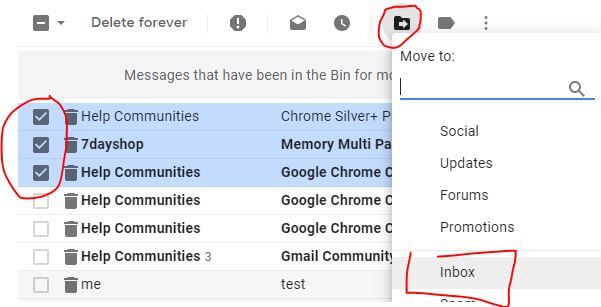
Alla e-postklienter, inklusive Outlook, Gmail och Yahoo, har sina egna papperskorgar för att återställa raderade e-postmeddelanden på en tillfällig basis. Öppna din e-postapp på din Android-telefon och tryck på papperskorgen för att komma åt de raderade e-postmeddelandena.
- Papperskorgen i Filutforskaren
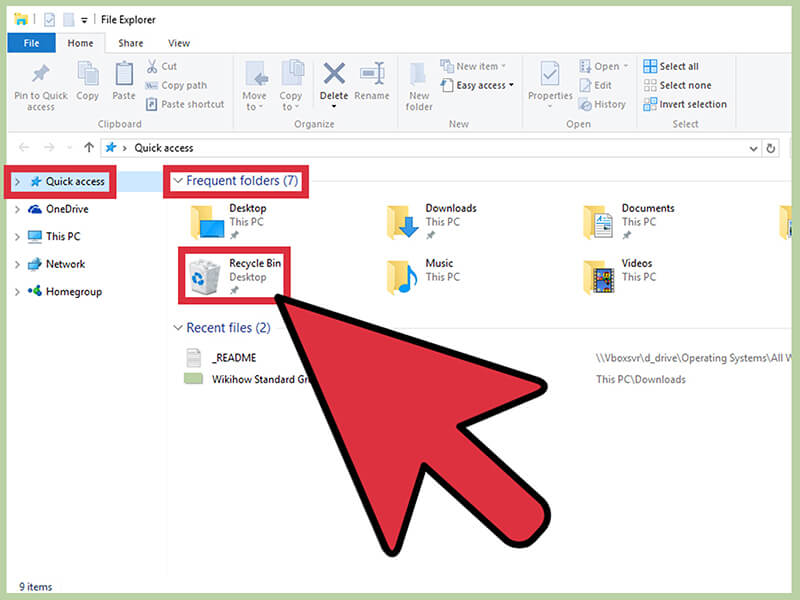
Filutforskare som ES File Explorer och Dropbox har sin egen papperskorg. Därifrån kan du återställa de tillfälligt raderade filerna.
- Papperskorgen i appen Foton
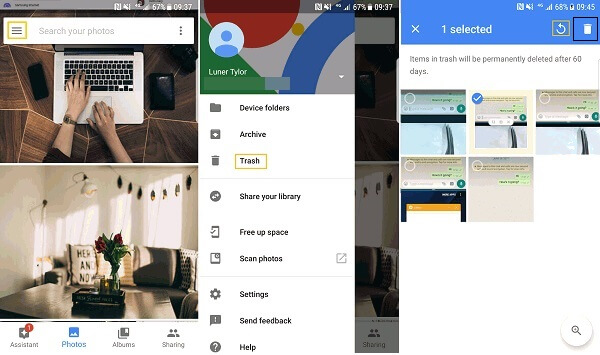
Fotoapplikationer som Google Photo har också en inbyggd papperskorgsmapp. Det låter dig återställa de tillfälligt raderade bilderna på dina Android-telefoner.
Del 2 Hur återställer man raderade filer utan Android papperskorgen?
Eftersom Android-telefoner inte har sin egen Android-papperskorg. Så det är mycket svårt att återställa de raderade filerna på dessa enheter.
Oroa dig inte!
Med hjälp av tredjepartsappar kan du återställa raderade data på din telefon. Ta en titt på följande appar som hjälper dig att återställa raderade filer på en Android-enhet.
2.1 Dr.Fone - Dataåterställning (Android)
Dr.Fone-Data Recovery (Android) är den första dataåterställningsapplikationen som erbjuder ett tillförlitligt och effektivt sätt att återställa raderade filer. Med den kan du enkelt återställa raderade bilder, WhatsApp-meddelanden, textmeddelanden, ljudfiler, videor, kontakter och mer.
Det bästa med Dr.Fone-verktyget för dataåterställning är att det är säkert och lätt att använda. Dessutom är den kompatibel med alla de senaste och tidigare versionerna av Android.
Vad gör Dr.Fone till världens bästa dataåterställningsapplikation?
- 1. Hämta data med den högsta framgångsfrekvensen i branschen.
- 2. Återställ raderade foton, videor, kontakter, meddelanden, samtalsloggar och mer.
- 3. Kompatibel med 6000+ Android-enheter.
- 4. Stöder för att extrahera data från trasiga Samsung-telefoner.
Steg för att återställa raderade Android-filer med hjälp av Dr.Fone
Följ stegen nedan för att återställa raderade data från din Android-enhet
Steg 1: Anslut din enhet till systemet

Ladda först ner Dr.Fone på ditt system och välj alternativet "Dataåterställning".
Efter detta ansluter du din Android-enhet till datorn med en USB-kabel.
Steg 2: Aktivera USB-felsökning
Aktivera nu USB-felsökningen på din Android-telefon.
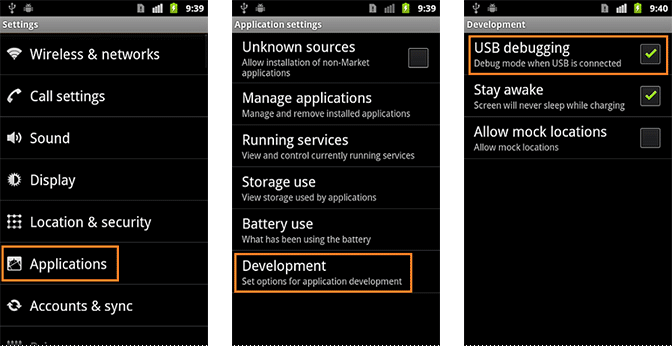
Men om du har en Android 4.2.2 eller senare kommer du att få ett popup-meddelande. Tryck på "ok". Det möjliggör USB-felsökning.
Steg 3: Välj filen
När enheten ansluts framgångsrikt kommer Android Data Recovery-verktyget att visa datatyper som den stöder. Du måste välja vilken datatyp du vill återställa.
Välj sedan filen du vill skanna och klicka på "Nästa" för det på varandra följande steget för dataåterställningsproceduren.
Steg 4: Förhandsgranska och återställ data från Android-telefon

När skanningen är klar kan du nu förhandsgranska de återställda data en efter en. Här bör du kontrollera de objekt du behöver och sedan trycka på "Återställ" för att spara i ditt system.
Steg 5: Sista steget
Sedan är det sista steget att välja de filer som du vill återställa och klicka på "Återställ".
2.2 EaseUS MobiSaver för Android
EaseUS MobiSaver är ett annat verktyg för återställning av data för papperskorgen för Android som är populärt bland människor. Eftersom det också är en tredjepartsapp, så är den inte installerad på din Android-telefon, vilket sparar ditt Android-lagringsutrymme. Med närvaron av denna app kan du återställa dina raderade filer.
Med detta återställningsverktyg kan du enkelt återställa de raderade bilderna på din Android-telefon. Det kan också hjälpa dig att återställa de förlorade kontakterna efter att ha återställt Android-fabriken.
Det bästa är att EaseUS är helt gratis att ladda ner för att återställa raderade filer på Android.
2.3 Fonepaw Android Data Recovery
FonePaw är Android-filåterställningsprogramvara som låter dig återställa förlorad eller raderad data från en Android-enhet. Det kan återställa raderade filer, återställa raderade foton, återställa WhatsApp-meddelanden, videor och många fler filer.
För att använda det måste du installera det på ditt system och sedan ansluta din enhet till ditt system. Skanna sedan filerna och välj den som du vill återställa på din enhet.
Processen kan ta längre tid jämfört med Dr.Fone-Data Recovery (Android).
Slutsats
Det är mycket olyckligt att Android-enheter inte har en egen papperskorg. Men för att återställa raderade filer på Android kan du ta hjälp av tredjepartsappar. Letar du efter ett pålitligt och säkert verktyg för dataåterställning?
Om ja, så är Dr.Fone - Data Recovery (Android) det bästa alternativet för dig. Det är bland de bästa metoderna för att återställa förlorad och raderad data från vilken Android-enhet som helst.
Android dataåterställning
- 1 Återställ Android-fil
- Ångra borttagning av Android
- Android-filåterställning
- Återställ raderade filer från Android
- Ladda ner Android Data Recovery
- Papperskorgen för Android
- Återställ raderad samtalslogg på Android
- Återställ raderade kontakter från Android
- Återställ raderade filer Android utan rot
- Hämta raderad text utan dator
- SD-kortåterställning för Android
- Dataåterställning av telefonminne
- 2 Återställ Android Media
- Återställ raderade foton på Android
- Återställ raderad video från Android
- Återställ raderad musik från Android
- Återställ raderade foton Android utan dator
- Återställ raderade foton Android internminne
- 3. Alternativ för Android-dataåterställning






Alice MJ
personalredaktör